Sony Xperia 電話を含むすべての携帯電話には、ユーザーの情報を保護するために画面ロックが付いています。 Sony 携帯電話にパスコード/パターン/指紋/Face ID を設定している限り、他の人はあなたの携帯電話に直接アクセスできません。ただし、パスワードを忘れた場合、ロックされた画面は困難になります。では、どうすればSony Xperia携帯電話のロックを解除できますか?昔は解決するのが難しかったですが、今はそうではありません。
最近では、携帯電話のロックを解除できるツールが増えていますが、それでもどのツールが信頼できるものなのか悪意のあるものなのかを区別する必要があります。これについてわからない場合は、まずこの記事を参照してください。安全なロック解除方法をまとめました。始めましょう。

SIM ネットワークがロックされている場合、Sony Xperia 電話は使用できません。しかし、そのロックを解除するのに役立つ可能性があります。
ステップ 1. Sony 携帯電話の SIM ロック状態を確認する
- ダイヤラーを開き、「 *#*#7378423#*#* 」と入力します。次に、「サービス情報」 > 「 SIM ロック」を選択すると、画面に SIM ロック情報が表示されます。ロックされている場合は、「ネットワーク」オプションの横に「 [X] 」が表示されます。
- ただし、「ネットワーク」の後ろに「 0 」が表示される場合は、携帯電話のロックを解除することはできません。
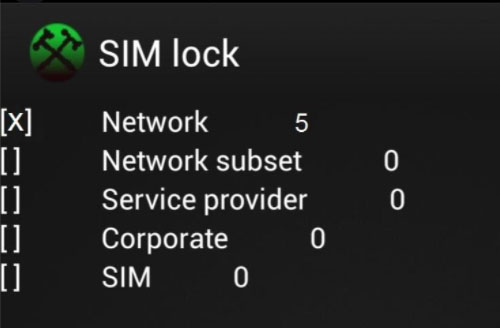
ステップ 2. IMEI を見つける
- IMEI番号を確認するには、「 *#06# 」にダイヤルしてください。次に、プロバイダーにロック解除コードの提供を依頼します。または、インターネットからロック解除コードを注文することもできます。
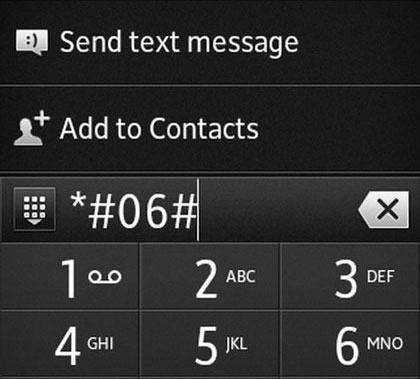
- サポートされていない SIM カードを Sony 携帯電話に挿入し、デバイスを再起動します。
ステップ3.Sony Xperia SIMネットワークロックを解除する
Xperia デバイスにロック解除コードを入力します。 「ネットワークロック解除に成功しました」と表示されるので、SIMネットワークPINのロックを解除します。最後に、下部にある「完了」アイコンをタップします。
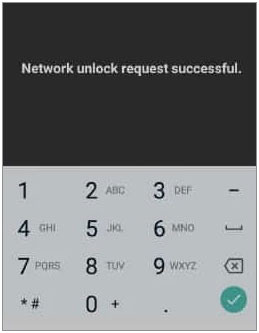
ボーナス:ここをクリックすると、Sony Xperia からコンピュータに連絡先を簡単に転送する方法が表示されます。
Sony Xperia スマートフォンの画面ロックを解除したいと思いませんか? 「はい」の場合、このパートでは 4 つの有用な解決策を得ることができます。
Sony Xperia 携帯電話の画面ロックをすばやく解除したいですか?それなら、このソニーの携帯電話ロック解除ソフトウェアをお見逃しなく。パターン、指紋、パスコードなど、複数の種類のロックを解除できます。ほとんどの Android OS がサポートされています。したがって、Sony、Samsung、LG、ZTE、OnePlus、その他の Android デバイスで動作します。
ちなみに、このソフトウェアは一部のSamsungとLGの携帯電話のロックをデータを消去せずに解除できますが、Sonyの携帯端末は解除できません。 Sony 携帯電話のデータをバックアップしておいていただければ幸いです。
ステップ 1. ソフトウェアのインストールと起動
何よりも、このプログラムを PC にダウンロードし、「画面ロック解除」タブを選択してください。
ステップ 2. Sony Xperia モデルを選択します
「 Android 画面のロックを解除する」機能をタップし、リストから Sony 携帯電話のブランド、名前、モデルを選択します。

ヒント:デバイスが見つからない場合は、「上のリストからデバイス モデルが見つからない」にチェックを入れ、「次へ」をタップしてください。
ステップ3.Sony Xperiaの画面ロックを解除する
インターフェースのガイドに従ってダウンロードモードに入り、「今すぐ削除」ボタンをタップしてSonyスマートフォンのロック解除を開始します。

こちらもお勧めです: Xperia Transfer Mobile アプリが応答しないのはなぜですか?幸いなことに、今すぐ修正できます。
ロックされた Sony Ericsson Xperia 携帯電話をハード リセットすると、アプリを使用せずにロック設定を削除できるため、ハード リセットすることをお勧めします。もちろん、ソニーのデータも消去されます。
ステップ1. Xperia Phoneの電源を切ります。
携帯電話のバッテリー残量が 50% 以上になるまで充電し、デバイスの電源を切ってください。
ステップ 2. Sony 電話をリカバリモードにします
Sony ロゴが画面に表示されるまで、「音量を下げる」と「電源」を押します。その後、電話はリカバリモードになります。
ステップ 3. 出荷時設定にリセットしてロック画面を削除する
音量ボタンを使用して「データの消去/工場出荷時設定へのリセット」を選択し、「電源」をタップして確認します。次に、「はい」を選択し、リセットプロセスを待ちます。完了したら、Xperiaデバイスを再起動します。

もっと詳しく知る:
Sony Xperiaをリセットしたいですか? 4つの便利な方法
Sony の Google アカウントでサインインし、位置情報機能をオンにし、携帯電話を安定したネットワークに接続し、デバイスが Google Play に表示されている場合は、 Google Find My Deviceを利用できます。
ステップ1.「デバイスを探す」を開きます
コンピュータで Web サイトを開いたり、このアプリを別のモバイル デバイスにインストールしたりできます。
ステップ 2. Google アカウントを入力します
ロックされた Sony 携帯電話に関連付けられている Google アカウントにログインし、「次へ」をタップしてください。次に、Sony デバイスを選択します。
ステップ 3. Sony Xperia Phone を消去する
「 ERASE DEVICE 」をクリックし、アカウントを再度入力します。次に、「消去」アイコンをクリックしてスマートフォンを消去します。

Google アカウントにセキュリティの質問を設定しましたか? 「はい」の場合は、次の質問に答えることで、データを失うことなく Sony 携帯電話のロックを解除できます。ただし、この方法は、Android 4.4 以前を含む古い Android OS でのみ使用できます。
ステップ 1. 間違ったパスワードを入力する
「パスワード/パターンを忘れた場合」アイコンが表示されるまで、ロックされた携帯電話にランダムな PIN またはパターンを入力してください。
ステップ 2. 秘密の質問に答える
「質問に答える」オプションを選択し、正しい答えを 1 つずつ入力します。
ステップ 3. Sony 電話に正常にアクセスします
[ロック解除] > [はい] オプションをタップすると、新しい PIN またはパターンを設定するように求められます。その後、新しいパスワードを使用して携帯電話のロックを解除できます。
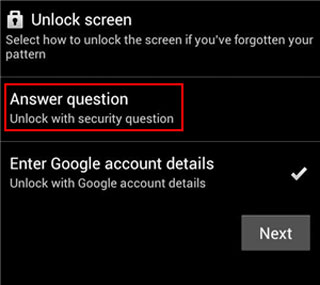
こちらもお読みください:これはSony データのバックアップと復元に関するガイドです。必要に応じて、チェックしてください。
ブートローダーは通常、システムの起動時に実行する必要があるプログラムを指します。 Sony 携帯電話のブートローダーのロックを解除すると、デバイスにカスタム ROM が配置されます。この操作には危険が伴いますので、ブートローダーのロックを解除する際には注意してください。
ステップ 1. Sony 携帯電話のブートローダーを確認する
- Sony のブートローダーがロックされているかどうかを確認してください。ダイヤラーを開いて「 *#*#7378423#*#* 」と入力すると、サービス メニューに移動できます。
- 次に、「サービス情報」>「構成」>「 root化ステータス」を選択します。 「はい」と表示された場合は、続行できます。そうしないと、ブートローダーのロックを解除できません。
ステップ 2. 最新の USB ドライバーをインストールする
- Google USB ドライバーZIP ファイルを PC にダウンロードし、USB ケーブルを介して Sony 携帯電話をコンピュータに接続します。次に、「コンピュータの管理」 > 「デバイス マネージャ」 > 「ポータブル デバイス」または「その他のデバイス」を開き、Sony 携帯電話を右クリックして、「ドライバ ソフトウェアの更新」をタップします。
- 「ハードウェア更新ウィザード」で「コンピューターを参照してドライバー ソフトウェアを検索」 > 「次へ」を選択します。次に、「参照」をタップして USB ドライバーのフォルダーを選択し、「次へ」をタップしてドライバーをインストールします。
ステップ 3. プラットフォーム ツール ZIP ファイルを抽出し、Fastboot に接続する
- プラットフォーム ツールの ZIP ファイルをPC にダウンロードし、解凍します。次に、Sony で USB デバッグを有効にし、デバイスの電源を切り、「 Fastboot キー」 (音量を上げる) を押します。
- デバイスが接続されたら、コマンド ウィンドウを開き、Android SDK フォルダーが含まれる「プラットフォーム ツール」フォルダーを開きます。次に、コンピュータで「 fastboot devices 」コマンドを入力します。操作が正しければ、答えが得られます。
ステップ 4. Sony ブートローダーのロックを解除する
Sony 携帯電話のブートローダーのロックを解除するには、「 fastboot oemunlock 0x[ロック解除コードを入力] 」コマンドを入力してください。エラーなしで応答が返されると、ブートローダーのロックが解除されます。
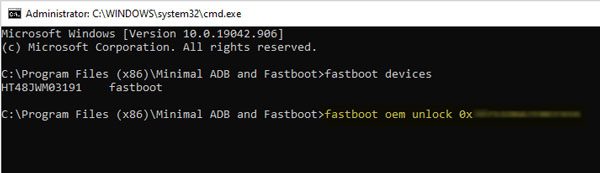
この記事では、Sony Xperia 携帯電話のロックを解除する 6 つの方法を説明しました。これで、Sony 携帯電話の SIM ネットワーク PIN、画面ロック、ブートローダーのロックを解除できるようになりました。パスコードを忘れたために画面ロックを解除したいだけの場合は、Sony 携帯電話のロック解除ソフトウェアを試すことができ、プロセスを効率的に行うことができます。
関連記事
Android 用の最高の連絡先回復ソフトウェアをお探しですか?これらの詳細を見逃すことはできません
壊れた携帯電話からデータを回復する方法 [Android ユーザーのための回復ガイド]
究極の復元: Android デバイス上の削除されたビデオを効率的に復元します
Sony Xperia で連絡先を問題なく復元する方法 | 3 つの解決策
Samsung Galaxy S2 のロックを解除する方法?選べる4つの便利なオプション
[解決済み] Google アカウントなしで Android ロック画面をバイパスする 5 つの方法
Copyright © samsung-messages-backup.com All Rights Reserved.